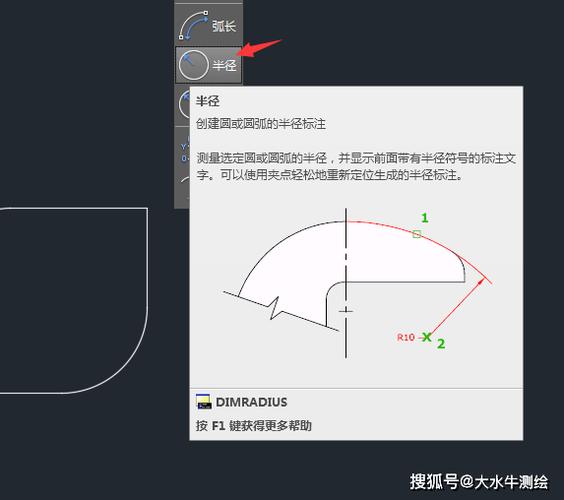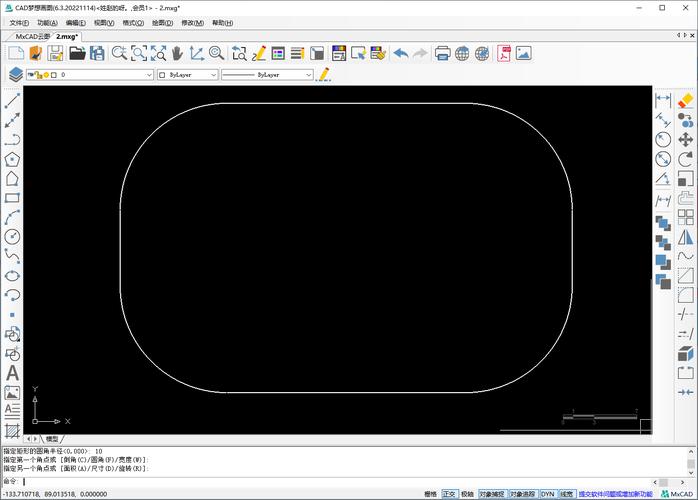本文将探讨在CAD软件中绘制圆角倒角的几种技巧。掌握这些技巧不仅可以提升你的工作效率,还能提高图纸的美观性和可读性。
在CAD制图中,**圆角**和**倒角**是两个非常重要的操作,它们可以帮助工程师和设计师快速调整图形边缘的连接部分,使得构造出的设计更为流畅和自然。在使用CAD软件时,了解如何高效地绘制圆角和倒角是十分必要的。这里我们将讨论一些在CAD中实现这一目标的有效方法。首先,我们来看看如何使用直接输入命令的方法来实现**圆角**和**倒角**。在CAD中,圆角通常由FILLET命令来完成,而倒角则使用CHAMFER命令。对于**圆角**,可以通过以下步骤进行:1. 输入“FILLET”命令,或是点击工具栏中的圆角图标。2. 设置圆角的半径,这可以通过键入R选项后输入具体数值来实现。3. 选择要加圆角的两条线段(或者多条直线的交点)。类似地,对于**倒角**操作,我们可以:1. 输入“CHAMFER”命令,或者从工具栏选择倒角功能。2. 输入“D”以设置倒角的两个距离(即长度)。可以选择一边的固定距离,也可以为两边设置不同的间隔。3. 选择要进行倒角处理的两条边。此外,设置合适的**圆角半径**和倒角长度是确保你所需效果的关键。因此,在开始绘制前需要仔细考虑设计需求,从而选择合适的参数。
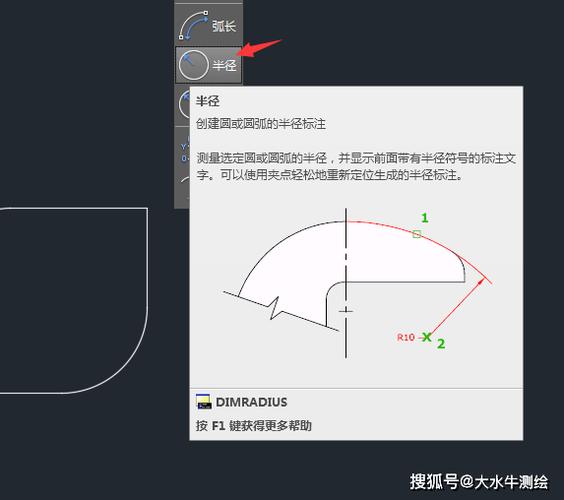
用快捷键提升效率
CAD的一大特点是它拥有大量的快捷键,这些快捷键能够显著提高你的绘制效率。对于经常使用的**圆角**和**倒角**操作,熟练使用这些快捷键意味着你可以大幅降低重复步骤。在一些常见的CAD软件中,你可以通过自定义配置文件来设定个性化快捷键。例如,可以将“F”设定为FILLET命令,将“C”设定为CHAMFER,为自己的常用命令创建易于记忆的快捷组合键。
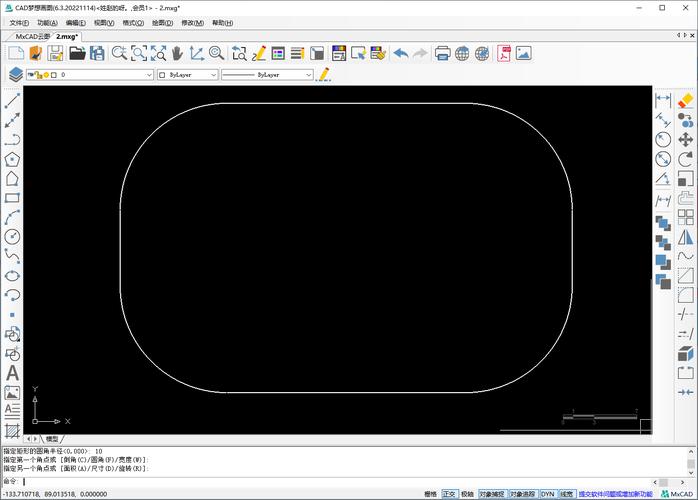
动态输入与实时预览
当在CAD中进行设计时,利用动态输入功可以带来极大的便利。在执行**圆角**和**倒角**时,保持动态输入打开能够让你实时看到修改结果。当命令激活后,在光标旁边即可显示需要输入的数值,比如**圆角半径**或倒角长度,从而允许用户在命令继续执行之前调整参数。使用实时预览也同样重要,尤其是在复杂的设计中。这一功能允许用户在确认变更前观察到其对整体设计的影响,因此可以避免返工,提高设计质量。
结合使用GRIP进行编辑
针对完成后的**圆角**和**倒角**,CAD另一个强大的功能是使用GRIP进行后续编辑。GRIP是一种鼠标交互工具,通过选择图形上的手柄点,用户可以拖动这些点来立即调整几何形状。这一功能特别适用于对已存在的加圆角或倒角进行细微调整,这样你就无需删除原有的**圆角**,再重新设置新的半径,而是通过简单的鼠标拖动即可完成编辑。
变量与自动化处理
在大型项目中,如果需要对多个对象进行相同的**圆角**或**倒角**处理,那么使用CAD中的全局变量是一种很好的方式。通过定义变量,不但可以让同一参数应用于多个实体,而且当需要对整个项目进行统一更改时,只需修改一次变量即可自动更新所有相关实体。此外,利用脚本或宏命令来自动化处理也是一个不错的方法。你可以编写一个简单的脚本用于批量操作,这样不但能节省时间,还可以减少人为出错的机会。总之,在CAD中使用**圆角**和**倒角**并不是一个复杂的过程,但它需要一定的技巧和注意事项。一方面,熟练使用各种命令和工具:如FILLET、CHAMFER以及GRIP等。另一方面,灵活运用快捷键、动态输入、全局变量及脚本自动化等高级功能,能够大大提高你的设计效率和质量。希望以上内容能够对你在CAD制图中有所帮助,让你的设计过程更加顺利与高效。
BIM技术是未来的趋势,学习、了解掌握更多BIM前言技术是大势所趋,欢迎更多BIMer加入BIM中文网大家庭(http://www.wanbim.com),一起共同探讨学习BIM技术,了解BIM应用!